Kaip įdėti slaptažodį į archyvo RAR, ZIP ir 7Z

- 4872
- 1564
- Gustavo Mills
Sukurti archyvą su slaptažodžiu, jei šis slaptažodis yra gana sudėtingas - labai patikimas būdas apsaugoti failus nuo pašalinių asmenų žiūrėjimo. Nepaisant daugybės „slaptažodžių atkūrimo“ programų, skirtų archyvų slaptažodžiams pasirinkti, jei tai yra pakankamai sudėtinga, ji nepasiteisins (žr. Žr. Medžiaga apie slaptažodžio saugumą šia tema).
Šiame straipsnyje aiškiai parodysiu, kaip įdėti slaptažodį į „Archive RAR“, „Zip“ ar „7Z“, kai naudojate „WinRar“, „7-Zip“ ir „WinZip“ archyvus. Be to, žemiau yra vaizdo įrašas, kuriame aiškiai rodomos visos būtinos operacijos. Cm. Taip pat: Geriausias „Windows“ archieris.
Slaptažodžio diegimas ZIP ir RAR archyvuose „WinRar“
Winrar, kiek aš galiu teisti - dažniausiai pasitaikantis archyvas mūsų šalyje. Pradėsime nuo to. „WinRar“ galite sukurti archyvus RAR ir ZIP ir nustatyti slaptažodžius abiejų tipų archyvuose. Tačiau failų pavadinimų šifravimas yra prieinamas tik RAR (atitinkamai ZIP, norint išgauti failus, turėsite įvesti slaptažodį, tačiau failų pavadinimai bus matomi be jo).
Pirmasis būdas sukurti archyvą naudojant „WinRar“ slaptažodį yra paryškinti visus failus ir aplankus, skirtus išdėstyti laidininko ar darbalaukio aplanke archyve, spustelėkite juos dešiniuoju pelės mygtuku ir pasirinkite kontekstinio meniu elemento elemento. (jei yra) „Pridėti prie archyvo ...“ iš „Winrar“ piktogramos.

Archyvas atidarytas langas, kuriame, be to, kad pasirinkote archyvo tipą ir jo išsaugojimo vietą, galite spustelėti mygtuką „Įdiegti slaptažodį“, o tada, jei reikia, įveskite jį du kartus, jei reikia, įjunkite failų pavadinimų šifravimą (tik RAR). Po to spustelėkite Gerai ir dar kartą gerai archyvo kūrimo lange - archyvas bus sukurtas naudojant slaptažodį.

Jei dešiniojo paspaudimo kontekstiniame meniu nėra prasmės pridėti „WinRar“ prie archyvo, tuomet galite tiesiog paleisti archiverį, pasirinkite Failus ir aplankus archyvavimui, spustelėkite mygtuką „Pridėti“ viršuje esančiame skydelyje. Atlikite tuos pačius veiksmus, jei norite įdiegti slaptažodį archyve.
Ir dar vienas būdas įdėti slaptažodį archyvui ar visiems archyvams, kurie vėliau yra sukurti „WinRar“, yra spustelėti klavišą, esantį kairėje žemiau esančioje būsenos eilutėje, ir nustatyti reikiamus šifravimo parametrus. Jei reikia, nustatykite ženklą „Naudokite visiems archyvams“.
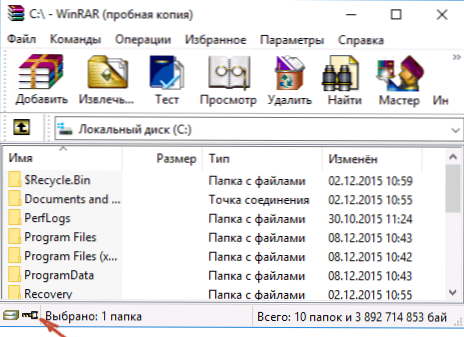
Sukurti archyvą su slaptažodžiu 7 zip
Naudodami nemokamą „7-Zip Archiver“, galite sukurti „Archives 7Z“ ir „Zip“, įdiekite ant jų slaptažodį ir pasirinkti šifravimo tipą (ir galite išpakuoti RAR). Tiksliau, galima sukurti kitus archyvus, tačiau slaptažodį galima įdiegti tik aukščiau pateiktame tipe.
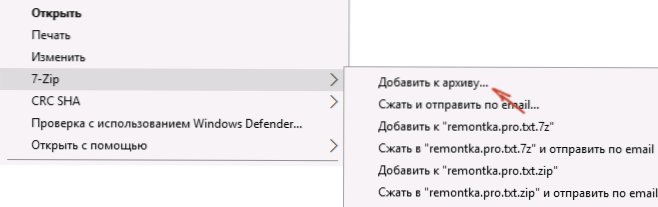
Kaip ir „WinRar“, „7-Zip“ archyvo kūrime įmanoma naudojant „Pridėti prie archyvo“ kontekstinio meniu elemento „Z-ZIP“ skyriuje arba iš pagrindinio programos lango, naudojant mygtuką „Pridėti“ mygtuką „Pridėti“.
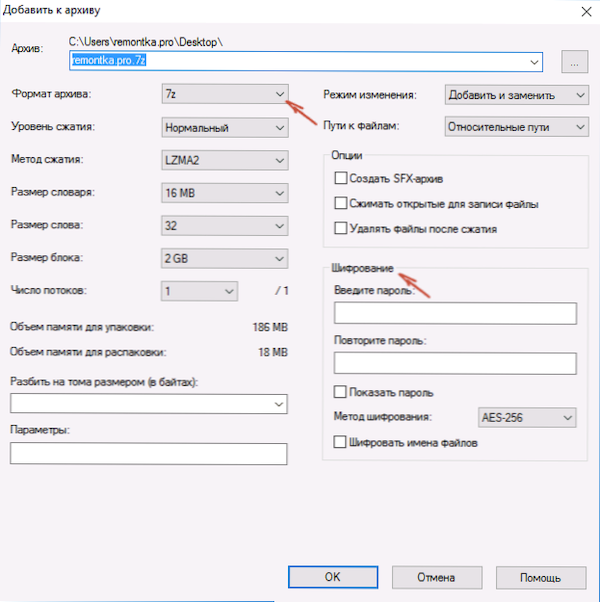
Abiem atvejais pamatysite tą patį langą, kuriame galite pridėti failus prie archyvo, kuriame, renkantis 7Z formatus (pagal numatytuosius nustatymus) ar ZIP, yra šifravimas, o „7Z“ taip pat pasiekė failų šifravimą. Tiesiog nustatykite norimą slaptažodį, jei norite, įjunkite failų pavadinimų slėptuvę ir spustelėkite Gerai. Kaip šifravimo metodą, aš rekomenduoju AES-256 („Zip“ taip pat yra „Zipcrypto“).
Winzipe
Nežinau, ar kas nors dabar naudojasi „Winzip Archiver“, bet jie anksčiau jį naudojo, todėl, manau, prasminga tai paminėti ir IT.
Naudodami „WinZip“, galite sukurti ZIP (arba ZIPX) archyvus su AES-256 (numatytuosius), AES-128 ir „Legacy“ (tas pats „Zipcrypto“). Tai galima padaryti pagrindiniame programos lange, įjungiant atitinkamą parametrą dešiniajame skydelyje, ir tada nustatant žemiau pateiktus šifravimo parametrus (jei jų nenustatote, tada pridedant failus į archyvą, jūsų paprašys jūsų paprašyti Nurodykite slaptažodį).
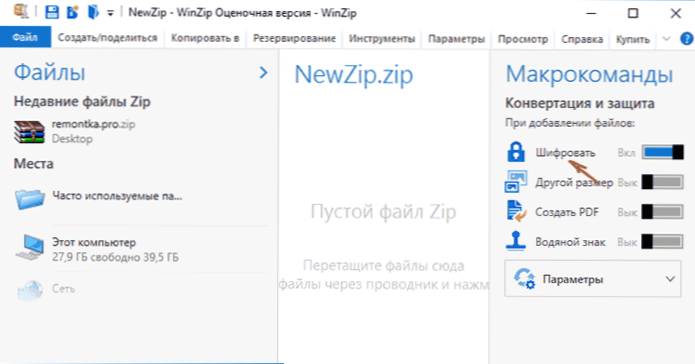
Kai pridedate failus prie archyvo naudodami laidininko kontekstinį meniu, archyvo kūrimo lange tiesiog pažymėkite elementą „Uždaryti failus“, apačioje spustelėkite mygtuką „Pridėti“ ir nustatykite archyvo slaptažodį po to.
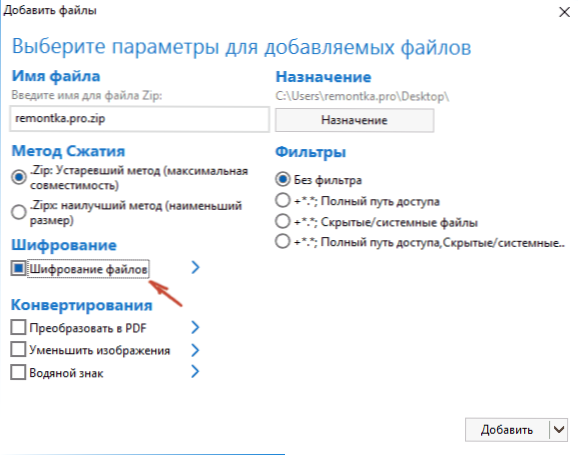
Vaizdo instrukcija
O dabar pažadėtas vaizdo įrašas apie tai, kaip įdėti slaptažodį į skirtingų tipų archyvus skirtinguose archyvuose.
Apibendrinant, aš pasakysiu, kad didžiausią mastą aš asmeniškai pasitikiu užšifruotais archyvais 7Z, tada - Winrar (abiem atvejais su failų pavadinimų šifravimu) ir paskutinis - ZIP.
Pirmasis nurodo 7-ZIP dėl to, kad jis naudoja patikimą AES-256 šifravimą, galima užšifruoti failus ir, skirtingai nei „WinRar“, tai yra atvirojo kodo, todėl nepriklausomi kūrėjai turi prieigą prie šaltinio kodo ir Tai, savo ruožtu, sumažina tikimybę apgalvoti.

